Как использовать Pinterest для увеличения посещаемости вашего блога: специалист по социальным сетям
Ведение блога Pinterest / / September 26, 2020
 Вам интересно, как Pinterest мог увеличьте число читателей вашего блога?
Вам интересно, как Pinterest мог увеличьте число читателей вашего блога?
Pinterest привлекает больше трафика на веб-сайты чем YouTube, Reddit, Google Plus и LinkedIn вместе взятые, согласно новому исследованию.
Имея это в виду, вот шесть простых шагов, чтобы воспользоваться возможностями Pinterest и привлечь больше трафика в ваш блог.
# 1: Выберите лучшие записи блога для закрепления
Вам не нужно закреплять каждую запись в блоге на Pinterest. Вы добьетесь лучших результатов, если выборочно закрепляйте свои сообщения в блоге по темам, у которых уже есть аудитория в Pinterest.
Это означает, что вам нужно сделать немного исследуйте Pinterest, чтобы узнать, прикрепляют ли люди элементы к темам ваших сообщений в блоге.
На Pinterest легко проводить исследования, и для начала вам не потребуется аккаунт. В Pinterest есть функция поиска, которая позволяет найти одно или несколько ключевых слов по всему сайту.
Для каждого поиска Pinterest показывает вам:
- Пины, которые содержат поисковый запрос в описании
- Доски, содержащие поисковые запросы в названии или описании
- Люди, в профиле которых есть поисковые запросы
Совет: Pinterest никогда не возвращает список всех возможных совпадений. Вам следует попробуйте каждый поиск несколько раз, чтобы увидеть, как меняются результаты.
Для каждого сообщения в блоге, которое вы хотите закрепить:
- В поле поиска введите слово или фразу, соответствующие теме сообщения в блоге.
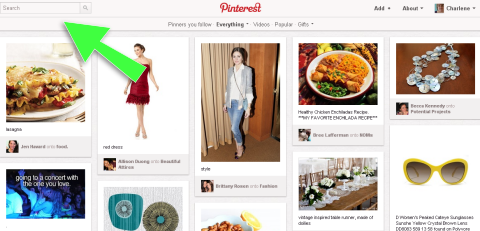
Введите поисковый запрос в поле поиска и щелкните увеличительное стекло. - Pinterest отображает список контактов, которые содержат ваш поисковый запрос в описании контакта.
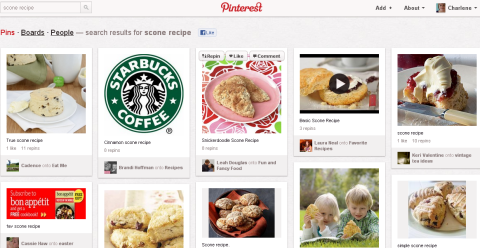
Pinterest отображает набор булавок, которые содержат поисковый запрос «рецепт лепешки». -
Просмотрите список контактов, чтобы увидеть, как тема вашего сообщения в блоге вписывается в этот список.. Запишите слова, используемые в описании контактов.
Совет: измените условия поиска, чтобы увидеть, есть ли другие слова, которые люди используют для вашей темы. - Щелкните Доски, чтобы просмотрите все доски, содержащие ваш поисковый запрос в их названии или описании.
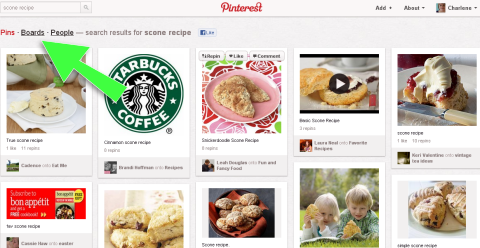
Pinterest собирает результаты поиска для контактов, досок и людей каждый раз, когда вы выполняете поиск. - Pinterest отображает список досок, которые содержат ваш поисковый запрос в названии или описании доски.
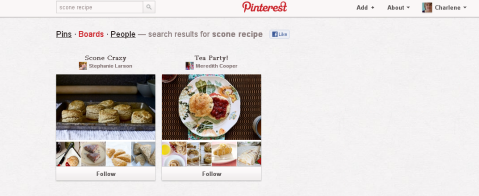
Pinterest отображает некоторые доски, содержащие метки для вашего поискового запроса. - Просмотрите контакты на каждой из этих плат..
Составьте список поисковых слов и наиболее часто встречающихся слов в описаниях контактов.. Вы хотите подумайте об использовании этих терминов в описании вашего пина также.
Потратив немного времени используя Pinterest и выясняя, как это работает, вы готовы начните использовать его для привлечения трафика на свой блог.
Совет. Почему бы вам не подписаться на людей, которые активно занимаются связанными темами сообщений в блогах, по мере их исследования? Это отличный способ установить связь с людьми, которые могут быть заинтересованы в вашем блоге.
# 2: выберите или создайте изображение булавки
Выбор изображения для булавки в блоге - это самое важное решение, которое вы принимаете. Хорошее изображение побуждает людей делиться вашим постом.
Нет правильного или неправильного выбора. Вам нужно изображение, привлекающее внимание и связанное с содержанием вашего сообщения в блоге. Вы хотите пригласите людей щелкнуть по булавке, чтобы посетить ваш блог. Лучшее изображение должно четко идентифицировать контент вашего блога для пользователей Pinterest.
Повторное использование изображений для публикаций в блогах
Вы можете повторно использовать изображения своих сообщений в блоге в качестве булавки. Вы выбрали изображение сообщения в блоге, потому что оно передает идею вашего сообщения. Однако, вырванное из контекста, изображение может показаться бессмысленным.
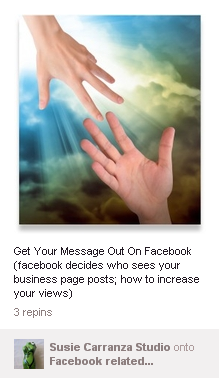
Повторное использование изображения сообщения в блоге обычно не дает достаточно информации для объяснения содержания статьи. Если кто-то перепишет его и изменит описание, значение изображения будет потеряно.
Вместо этого вы можете захотеть используйте изображение сообщения в блоге в качестве фона и настройте его с названием или содержанием сообщения в блоге. Это удваивает эффективность изображения в блоге.
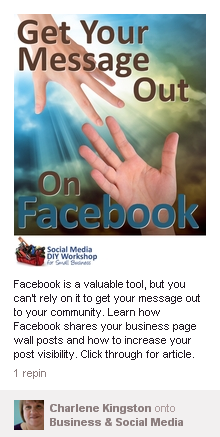
Создать новое изображение
Вы можете создать новое изображение для булавки сообщения в блоге. Эффективное настраиваемое изображение использует заголовок сообщения в блоге на простом фоне.
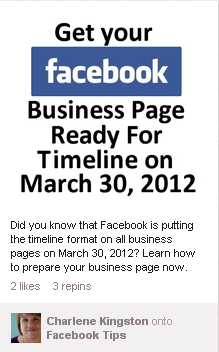
Совет: ваше изображение должно быть доступно в Интернете (иметь уникальный веб-адрес). Если вы настроили изображение для публикации в блоге или создали собственное изображение, загрузите его в свой блог и запишите веб-адрес изображения. Оно вам понадобится позже.
# 3: Напишите описание своего пина
Описание булавки отображается под изображением булавки и содержит дополнительную информацию о вашем сообщении в блоге. Вам следует всегда пишите описание пина. Никто другой не может написать лучше описание сообщения в блоге.
Ваше описание появляется каждый раз, когда кто-то прикрепляет ваше сообщение прямо из вашего блога. Однако каждый пользователь Pinterest может удалить ваше описание и написать свое собственное.
Получите онлайн-тренинг по маркетингу YouTube!

Хотите повысить свою вовлеченность и продажи с помощью YouTube? Затем присоединяйтесь к самому большому и лучшему собранию экспертов по маркетингу YouTube, которые делятся своими проверенными стратегиями. Вы получите пошаговые инструкции, посвященные Стратегия YouTube, создание видео и реклама на YouTube. Станьте героем маркетинга YouTube для своей компании и клиентов, реализуя стратегии, которые приносят проверенные результаты. Это интерактивное обучающее мероприятие от ваших друзей из Social Media Examiner.
ПОДРОБНЕЕ НАЖМИТЕ ЗДЕСЬ - ПРОДАЖА ЗАКАНЧИВАЕТСЯ 22 СЕНТЯБРЯ!
Написание описания PIN-кода похоже на написание резюме или выдержки из сообщения в блоге. В этом, всегда говорите людям о пользе дальнейшего чтения.
Описание вашего пина должно:
- Скажите людямчего ожидать в вашем сообщении в блоге.
- Оставьте немного тайны поэтому люди хотят читать больше.
- Включить все поисковые запросы подходит для сообщения в блоге.
В описании булавки можно использовать до 500 символов, но чем короче, тем лучше.
Вы также можете добавить веб-адрес и хэштеги в вашем описании. Хештеги - это поисковые слова, которые начинаются с символа решетки или решетки (#).
Например, если вы включите в описание хэштег «#socialmedia», люди смогут щелкнуть по хэштегу, чтобы мгновенно выполнить поиск в Pinterest и найти все контакты с этим поисковым запросом.
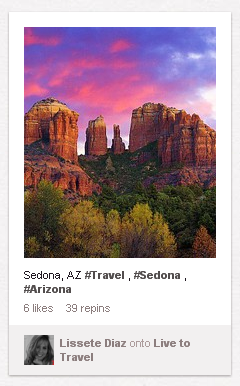
4. Добавьте кнопку «Прикрепить» к своему сообщению в блоге
Кнопка «Закрепить» позволяет посетителям блога легко закрепить ваше сообщение. Вы предоставьте всю информацию описания пина при добавлении кнопки на свой сайт. Таким образом, посетитель вашего блога сможет быстро и легко нажать кнопку и закрепить ваше сообщение.
в отличие от других кнопки обмена в социальных сетях, вы должны добавить кнопку «Закрепить» отдельно для каждого сообщения в блоге. Это небольшая дополнительная работа с вашей стороны, но ее настройка и установка займет всего пару минут.
В обмен на эти усилия вы получите выберите изображение и установите описание по умолчанию для всех, кто закрепляет ваш пост из вашего блога.
Чтобы добавить кнопку «Закрепить» в сообщение в блоге:
- Войдите в Pinterest (при необходимости).
- В правом верхнем меню выберите О программе | Прикрепите кнопку.
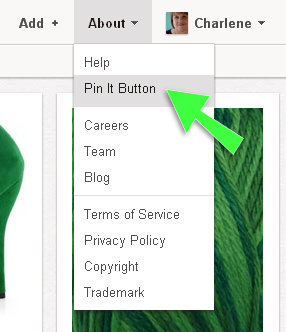
В меню «О программе» есть кнопка «Закрепить». - Pinterest отображает Вкусности площадь.
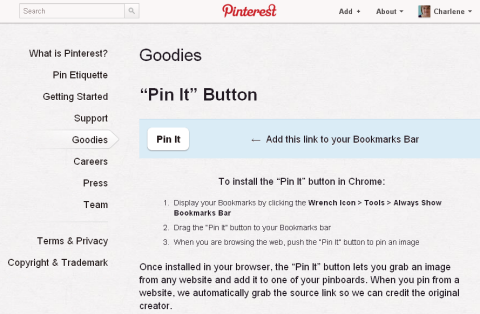
Область Pinterest Goodies. - Прокрутите вниз до области «Прикрепить кнопку для веб-сайтов».
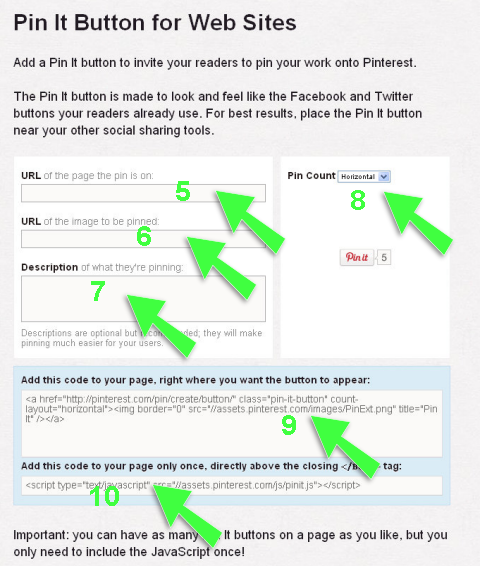
Форма «Закрепить» собирает информацию, необходимую для создания кнопки «Закрепить», и отображает код в полях. - Укажите веб-адрес сообщения в блоге для «URL-адреса страницы, на которой находится PIN-код».
- Укажите веб-адрес выбранного вами закрепляемого изображения для «URL-адреса изображения, которое нужно закрепить».
- Введите описание булавки.
- Выберите формат подсчета контактов (горизонтальный, вертикальный или без подсчета).
- Скопируйте верхнее содержимое поля кода. Откройте сообщение в блоге и добавьте этот код туда, где вы хотите, чтобы кнопка «Закрепить» (вверху, внизу или в обоих).
Совет: вы должны вставить код из шагов 9 и 10 в HTML-представление вашего сообщения в блоге. Если вы не знаете, как это сделать, обратитесь к справке по своему программному обеспечению для ведения блогов. - Скопируйте содержимое нижнего поля кода и вставьте его в конец сообщения в блоге.
- Сохраните и опубликуйте сообщение в блоге. Кнопка «Закрепить» появится там, где вы вставили код на шаге 9.
- Для пользователей WordPress у Фила Дерксена есть отличный плагин под названием Кнопка Pinterest "Прикрепить".
# 5: Закрепите сообщение в блоге
Вы создали булавку для своего сообщения в блоге. Ты можешь будь первым, кто закрепит свой блог в Pinterest добавив его на доску в своей учетной записи Pinterest. Этот шаг не требуется, если у вас нет учетной записи Pinterest. Однако на данный момент ваш пост еще не отображается в Pinterest. Вы только создали булавку, которую кто-то может использовать.
Чтобы использовать новую кнопку «Закрепить», чтобы добавить булавку для сообщения в блоге на Pinterest:
- Покажите свое сообщение в блоге.
- Найдите кнопку "Закрепить".
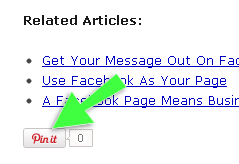
Кнопка «Закрепить» на своем сообщении в блоге перед любыми булавками.
- Щелкните Закрепить. В вашем блоге отображается окно с булавками.
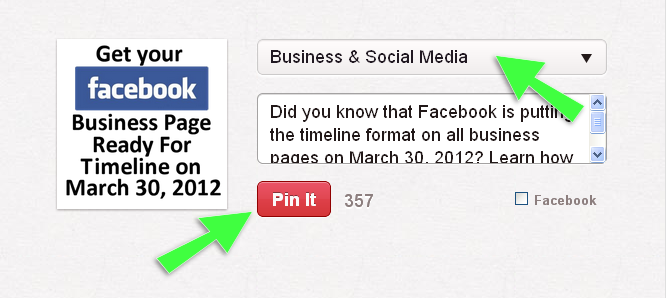
Окно булавки Pinterest с изображением и описанием, которое вы создали с помощью кнопки «Закрепить» для этого сообщения в блоге.
- Выберите подходящую доску для вывода сообщения в блоге.
- Щелкните Закрепить. Pinterest добавляет ваш пин на доску.
6. Отслеживайте посещаемость вашего блога из Pinterest
Пин-код для вашего сообщения в блоге появится в ваших контактах и на выбранной вами доске. Каждый, кто подписан на ваш значок, имеет шанс его увидеть. Его также может увидеть любой, кто проверяет ваши пины.
Другие люди видят ваш пин и, если им это интересно, они перейдут к вашему сообщению в блоге. Они также могут перепишите сообщение в блоге поделиться этим с людьми, которые следят за ними.
Есть несколько способов отслеживайте посещаемость вашего блога из Pinterest. Используйте любые инструменты мониторинга трафика, которые есть в вашем блоге. Например, вы можете использовать статистику блога в JetPack для блога WordPress или Гугл Аналитика.
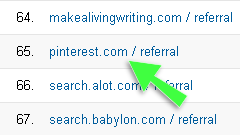
Твоя очередь
Что вы думаете? Вы нашли аудиторию для своего блога в Pinterest? Вы создали индивидуальные изображения для своих сообщений в Pinterest? Что вам нравится? Поделитесь своим мнением и опытом в поле ниже.



